Comment enregistrer projet iMovie Mac
iMovie est un puissant outil de montage vidéo utilisé par des millions d'utilisateurs Mac dans le monde entier. Développé par Apple, iMovie offre une plateforme intuitive pour créer des vidéos de qualité professionnelle en toute simplicité. Que vous compiliez des clips courts, ajoutiez de la musique de fond ou superposiez des effets de texte, iMovie propose de nombreuses fonctionnalités pour les créateurs de tous niveaux.
Mais une fois votre vidéo terminée, l'étape suivante consiste à la sauvegarder. Dans ce guide, nous vous présenterons les deux principales façons de sauvegarder des projets iMovie sur Mac, en mettant en évidence les problèmes courants et leurs solutions. Nous vous proposerons également une excellente alternative pour convertir et monter des vidéos en toute fluidité.
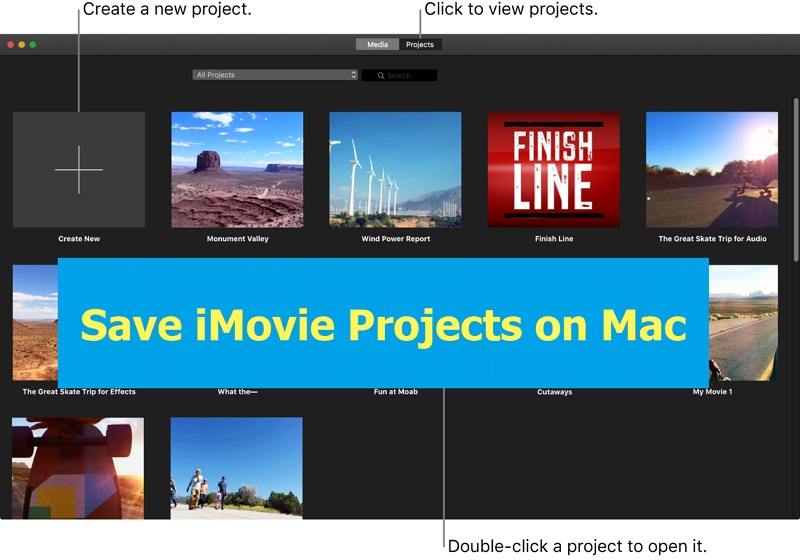
Méthode 1 : Sauvegarder un projet iMovie sur Mac via le bouton Partager
La première méthode pour sauvegarder un projet iMovie consiste à utiliser l'option "Partager le projet". Cette méthode est simple et permet de partager votre projet dans différents formats.
Étape 1. Commencez par ouvrir votre projet iMovie. Si vous commencez un nouveau projet, sélectionnez un modèle ou créez un film libre.

Étape 2. Une fois que vous avez terminé l'édition, recherchez les trois points près du nom du projet. Cliquez dessus pour afficher un menu et sélectionnez "Partager le projet".
Étape 3. Dans le menu contextuel, choisissez "Fichier" pour sauvegarder une copie de votre projet sur votre Mac. Vous pouvez également le partager par e-mail ou sur les réseaux sociaux si vous le souhaitez.

Étape 4. Avant de sauvegarder, vous pouvez ajuster la résolution vidéo, la qualité et ajouter des balises ou des descriptions à votre fichier.

Étape 5. Choisissez où vous voulez sauvegarder le projet et donnez un nom au fichier. Enfin, cliquez sur le bouton "Sauvegarder" et votre projet iMovie sera enregistré en toute sécurité sur votre Mac.

Cette méthode offre de la flexibilité dans le choix du format de fichier et de la destination, ce qui en fait un choix populaire pour beaucoup.
Méthode 2 : Sauvegarder des projets iMovie sur Mac via le menu Fichier
La deuxième méthode consiste à utiliser le menu Fichier dans la barre d'outils d'iMovie. Voici les étapes :
- Ouvrir ou créer un projet : Commencez par ouvrir un projet existant ou en créer un nouveau.
- Accéder au menu Fichier : Une fois l'édition terminée, allez dans la barre d'outils en haut et cliquez sur "Fichier".
- Sélectionner Partager : Dans le menu déroulant, sélectionnez "Partager", puis "Fichier".

- Personnaliser et sauvegarder : Un menu contextuel similaire apparaîtra, vous permettant de personnaliser les paramètres vidéo. Attribuez un nom et un emplacement, puis cliquez sur "Sauvegarder".
Cette méthode fonctionne de manière similaire à l'option "Partager le projet", mais elle offre une approche plus familière pour ceux qui sont habitués aux menus de logiciels traditionnels.
Pourquoi ne puis-je pas sauvegarder mon iMovie sur Mac et comment résoudre le problème ?
Parfois, même après avoir suivi les étapes correctes, vous pouvez rencontrer des problèmes lors de la sauvegarde de votre projet iMovie. Voici les raisons les plus courantes pour lesquelles vous pouvez rencontrer ces problèmes et comment les résoudre.
1. Manque d'espace sur votre ordinateur
L'une des raisons les plus courantes des problèmes de sauvegarde de projet iMovie est le manque d'espace disque. Les projets iMovie, en particulier ceux en haute résolution, peuvent prendre beaucoup de place. Pour résoudre ce problème :
- Supprimer les fichiers inutilisés : Libérez de l'espace en supprimant les anciens fichiers ou en les transférant sur un disque externe.
- Compresser les fichiers vidéo : Envisagez de compresser les fichiers volumineux pour économiser de l'espace sans sacrifier la qualité.
2. Fichier de projet corrompu
Une autre raison pour laquelle vous ne pouvez pas sauvegarder votre projet est un fichier corrompu. Si certains de vos fichiers multimédia sont endommagés ou incompatibles, iMovie peut ne pas vous permettre de sauvegarder votre travail. Pour résoudre ce problème :
- Supprimer les fichiers rejetés : Supprimez tous les fichiers multimédia rejetés ou problématiques du projet.
- Organiser les fichiers multimédia : Assurez-vous que tous les fichiers multimédia sont stockés dans le même dossier pour un traitement fluide.
3. Aucune option de sauvegarde dans le menu
Dans certains cas, vous pouvez constater qu'il n'y a pas d'option de sauvegarde disponible. Cela peut être dû au fait qu'iMovie sauvegarde automatiquement votre travail en temps réel. Pour accéder à votre projet :
- Exportez le fichier une fois que vous avez terminé l'édition en choisissant l'option "Partager" dans le menu Fichier.
Convertir et modifier des vidéos en utilisant une alternative à iMovie
Bien qu'iMovie soit un excellent outil pour les utilisateurs de Mac, il arrive parfois que vous ayez besoin de fonctionnalités supplémentaires qui vont au-delà de l'édition de base. Dans de tels cas, l'utilisation d'une alternative comme HitPaw Univd (HitPaw Video Converter) pour Mac peut rendre le processus plus fluide et plus rapide. Ce logiciel offre des options de conversion avancées, prenant en charge plus de 1000 formats vidéo, ainsi que des fonctionnalités d'édition intuitives.
HitPaw Univd - Solutions vidéo tout-en-un pour Windows & Mac
Vérifié. 254 145 personnes l'ont téléchargé.
- Convertir des vidéos vers/depuis iMovie et d'autres formats sans perte de qualité
- Convertir des fichiers en lot avec accélération GPU complète
- Éditeur intégré pour couper, rogner, fusionner, ajouter des filtres et même changer la vitesse de lecture
- Ajouter des sous-titres aux vidéos
- Plus de 30 outils utiles, y compris un convertisseur d'images, un éditeur d'images, des outils AI, etc.
Sécurisé et Vérifié. 254 145 personnes l'ont téléchargé.
Comment convertir des vidéos sur Mac sans perdre de qualité
Suivez ces étapes pour convertir des vidéos sur Mac facilement avec HitPaw Univd :
Étape 1 : Lancez HitPaw Univd sur Mac et ajoutez vos fichiers
Commencez par ouvrir HitPaw Univd sur votre Mac ou votre ordinateur Windows. Cliquez sur "Ajouter une vidéo" ou faites simplement glisser et déposez vos fichiers vidéo dans le programme.

Étape 2 : Ajouter des sous-titres (facultatif)
Pour ajouter des sous-titres à une vidéo, cliquez sur l'option "Ajouter des sous-titres". HitPaw Univd prend en charge des types de fichiers comme SRT, ASS, VTT et SSA. Vous pouvez ajouter des sous-titres externes un par un et les organiser dans l'ordre souhaité.

Étape 3 : Choisir un format de sortie
Sélectionnez un format de sortie en cliquant sur l'icône de la liste déroulante à côté de chaque fichier. Vous pouvez également appliquer un format unifié à tous les fichiers en sélectionnant "Convertir tout en" dans le coin inférieur gauche. Si vous souhaitez convertir une vidéo en format iMovie, veuillez choisir le format MOV dans la catégorie Vidéo.

Étape 4 : Convertir la vidéo
Une fois que vous êtes prêt, cliquez sur "Convertir" ou "Convertir tout" pour commencer à convertir toutes les vidéos sans perdre de qualité.

Étape 5 : Accéder à vos fichiers convertis
Après la conversion, allez dans l'onglet "Converti" pour localiser vos fichiers. Cliquez sur "Ouvrir le dossier" pour les voir, ou cliquez sur "Ajouter à l'édition" si des modifications supplémentaires sont nécessaires.

Conclusion
Enregistrer vos projets iMovie sur Mac peut être effectué en quelques étapes simples en utilisant l'option "Partager le projet" ou le menu Fichier. Cependant, savoir résoudre les problèmes courants comme le manque d'espace ou les fichiers corrompus est essentiel pour éviter de perdre votre travail. De plus, lorsque iMovie ne répond pas à tous vos besoins en matière de montage vidéo, passer à des alternatives comme HitPaw Univd peut fournir des outils et des fonctionnalités supplémentaires pour améliorer vos créations. Avec les bons conseils et outils, le montage vidéo sur Mac devient un processus fluide et agréable.




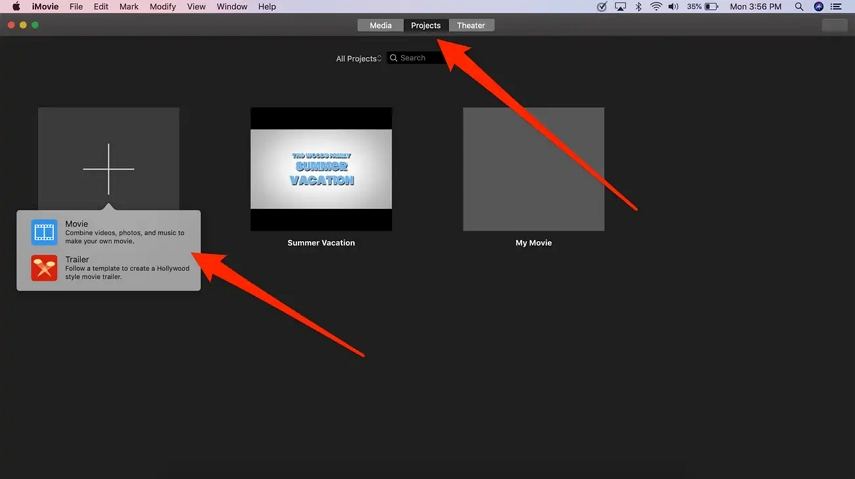
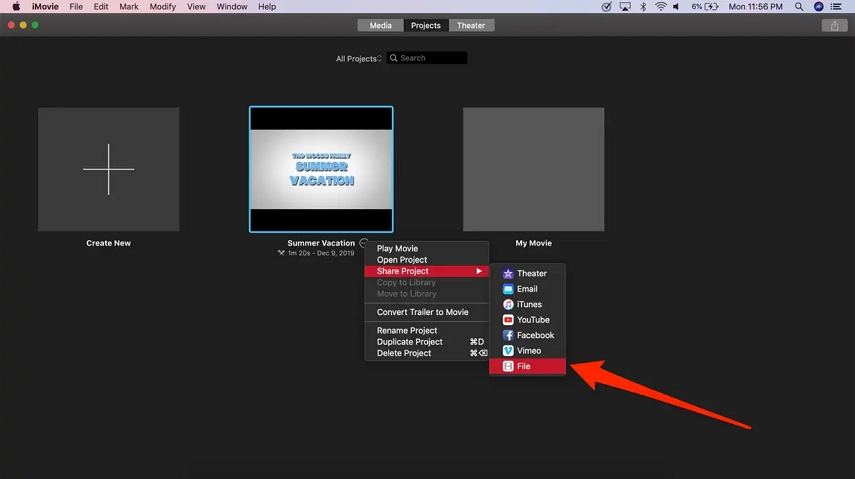
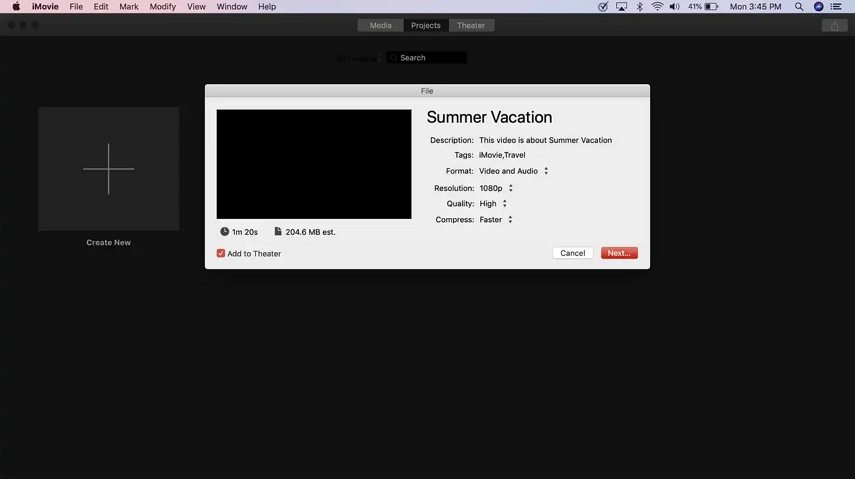
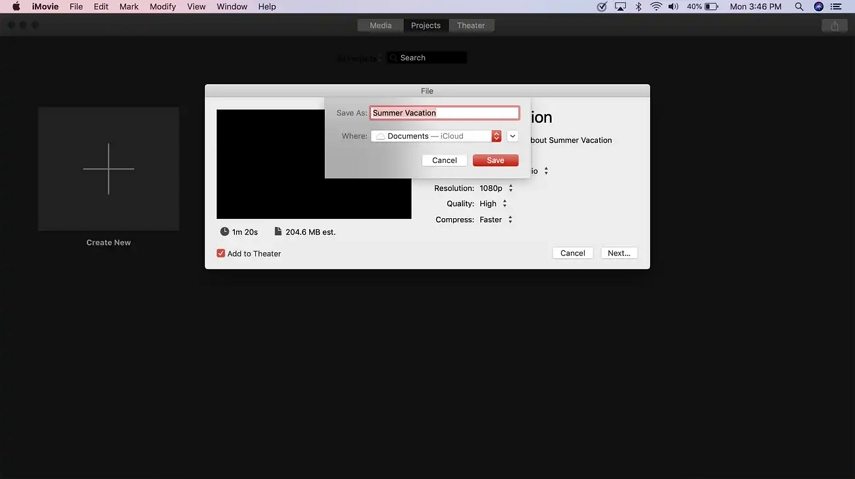
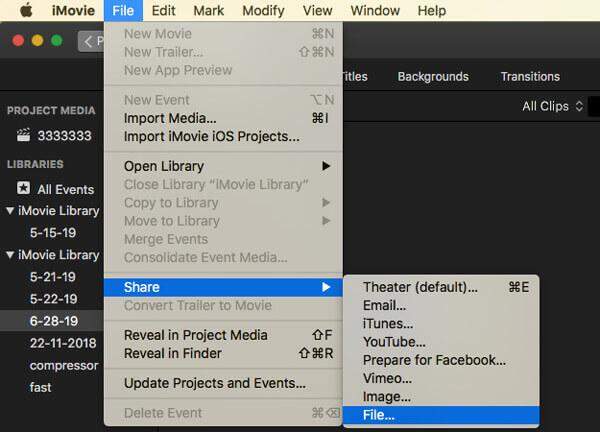






 HitPaw Edimakor
HitPaw Edimakor HitPaw VikPea
HitPaw VikPea HitPaw FotorPea
HitPaw FotorPea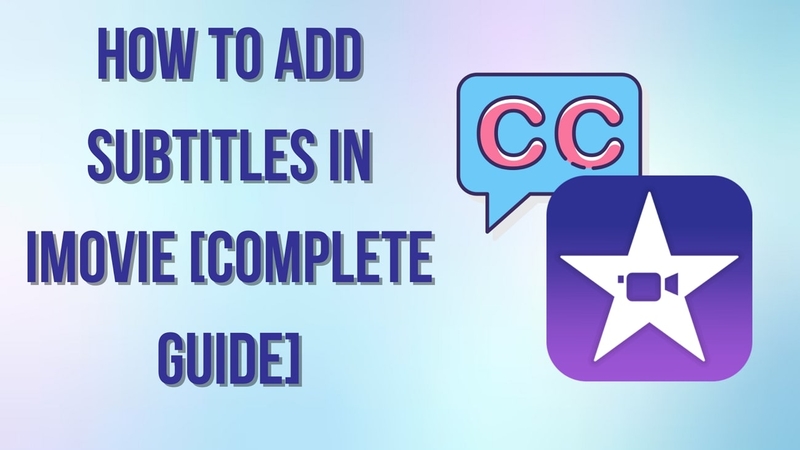
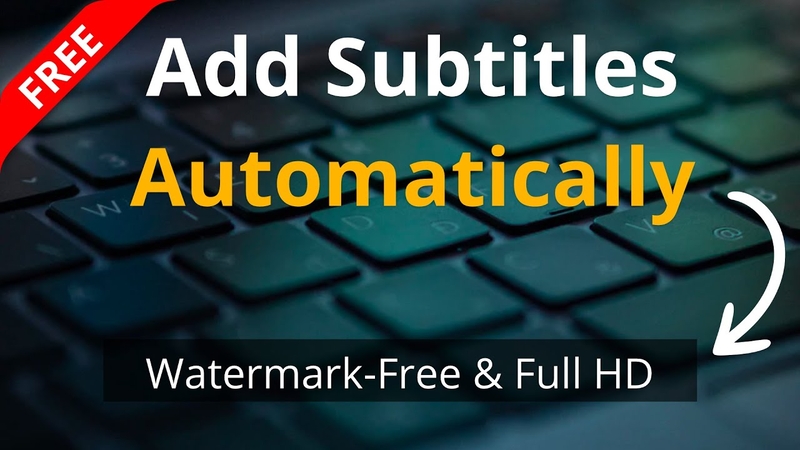
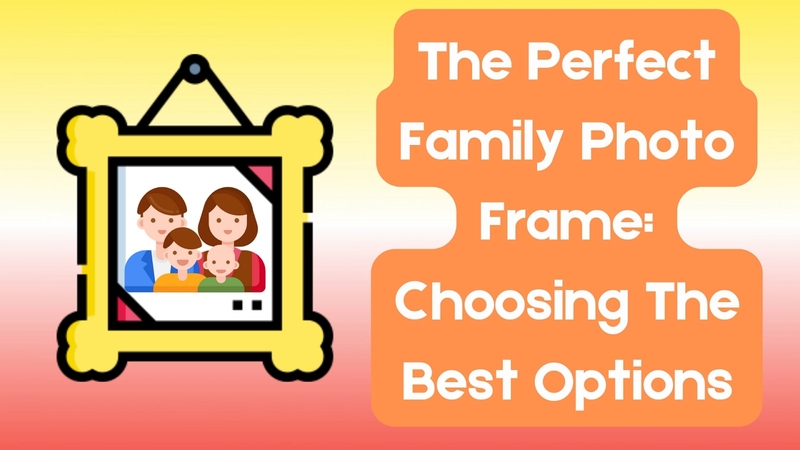

Partager cet article :
Donnez une note du produit :
Clément Poulain
Auteur en chef
Je travaille en freelance depuis plus de 7 ans. Cela m'impressionne toujours quand je trouve de nouvelles choses et les dernières connaissances. Je pense que la vie est illimitée mais je ne connais pas de limites.
Voir tous les articlesLaissez un avis
Donnez votre avis pour les articles HitPaw